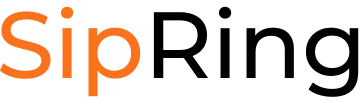Честно говоря, оформление этого обзора занимает больше времени чем собственно настройка АТС. А само описание напоминает описание программ Windows — одни картинки и описания на какую кнопочку нажать. Как говориться — «интуитивно понятный интерфейс» ( или еще — «человеколюбивый интерфейс»). Единственный плюс ,я думаю — это показать легкость и быстроту настройки. Кто знаком с GUI интерфейсом Asterisk, сразу уловит общие черты. И так задача — построить полноценную офисную АТС с прямым многоканальным московским номером, недорогими междугородними переговорами, функциями присущими только очень дорогим системам, независимой от смены офиса (переезда, расположения в другом городе… Ваш номер не меняется) … за 5 минут!

И так включаем питание, подсоединяем сетевой кабель и вводим адрес : http://192.168.5.150 , логин —admin, пароль — password и получаем…

Создаем соответствующий профиль в Sjphone.

При подключении вводим Account — 500 и Password — 500 (установлены по умолчанию) и подключаемся к нашей IP АТС. При желании меняем настройки как нам хочется. Можно отметить что web интерфейс очень напоминает GUI Asterisk.

И так — внутренний абонент подключен !!! Повторяем эту операцию для 30 -ти сотрудников нашего офиса и считаем задачу организации внутренней связи — решенной. Одновременно с включением MyPBX — мы получаем в рабочем состоянии все функции АТС.
- Конференция
- Голосовая почта
- Групповой вызов
- Постановка в очередь
- Перехват вызова
- Маршрутизация вызова
- Перевод вызова
- Ожидание вызова
- АОН (Caller ID)
- Call Detail Records (CDR)
- Интерактивный автоответчик (IVR)
- Режим «Не беспокоить» (DND)
- Music On Hold
- Маршрутизация по Caller ID
- Три одновременных исходящих звонка с одной регистрации
Дополнительные возможности.
- Follow me (Следуй за мной)
- DISA (Direct Inward System Access)
- Запись разговора (one touch record)
- MRI (MyPBX Recording Interface)
- Групповой вызов и интерком
- Отображение статуса абонента (BLF)
- SIP SMS
- Поддержка видео
Изменить некоторые общие настройки можем на вкладке Общие настройки.

Все необходимые функции предустановлены и включены, изменяем по своему усмотрению на вкладке Настройка функций.

Группы вызовов и их завершение.

Конечно же режим работы с фиксацией времени и выходных дней — настройки стандартные.

Общие настройки для голосовой почты. На данной вкладке так же настраивается подключение к внешнему серверу по SMTP, на который будут отправляться сообщения с прикрепленными голосовыми файлами.

Непременный атрибут — интерактивное голосовое меню(IVR). «Здравствуйте! Вас приветствует компания «Ваша компания»! Для получения информации коммерческого характера, нажмите цифру 1. Для связи с технической поддержкой, нажмите 2. Для соединения с сотрудником наберите его добавочный номер или дождитесь ответа оператора. Благодарим за звонок.» Создаем необходимое меню на вкладке Настройка IVR.

Предварительно необходимо записать нужные фразы. Если Вы делаете это самостоятельно, то процесс выглядит следующим образом. Вы указываете номер внутреннего абонента с которого собираетесь произвести запись, имя файла — под которым данная запись будет сохранена и жмете «Запись разговоров». На данный номер производится звонок и Вы произносите необходимые фразы.

Однако вернемся собственно к функциям АТС. В нашем офисе сидят 30 сотрудников, имеют возможность звонить друг другу, устраивать конференции …. Подключим «межгород». Как Вы понимаете мы полностью отказываемся от PSTN или ТФОП — попросту от старых систем связи и подключимся для совершения междугородних звонков к Sipnet. Создадим sip-транк на вкладке Настройка внешних линий.

И произведем необходимую маршрутизацию на вкладке Настройка исходящих маршрутов. Все звонки по шаблону 8NXXNXXXXXX будут направлены на Sipnet.

Вот и все — на связи «весь мир». Вы скажите — а вот и нет! Где мой обычный, в коде — 495, Московский номер? И опять нет никаких проблем.
Во первых Московский номер теперь предоставляется на sipnet. Много предложений от различных компаний — например «mango-office» … Наиболее привлекательное решение на мой взгляд — «База-офис» от Центрального телеграфа. Для подключения необходимо организовать sip-транк аналогичный выше описанному, подключить услугу База-IP и перенаправить вызовы на MyPBX.

Таким образом мы построили полноценную офисную АТС с прямым многоканальным московским номером, недорогими междугородними переговорами, функциями присущими только очень дорогим системам, независимой от смены офиса (переезда, расположения в другом городе…) Ваш номер не меняется … за 5 минут!
Нельзя не упомянуть о возможности просматривать и прослушивать голосовую почту. Сделать это можно как минимум тремя способами. Первый — с телефона следуя голосовым инструкциям, второй через почту куда перенаправилось сообщение с прикрепленным голосовым файлом и третий через пользовательский web интерфейс. При наличии прав каждый пользователь может использую имя и пароль sip аутентификации ( в данном случае 500 и 500) этим воспользоваться.

Запись разговоров. Если Вы ведете важные переговоры и появилась необходимость их записать — нажимаем — *1 (см. функции) звучит предупредительный сигнал и происходит сохранение звукового файла. Просмотреть и прослушать записанные переговоры можно на вкладке Запись.

Чуть было не упустил — CDR. Детализация переговоров доступна на вкладке Детализация звонков.

Наверняка что-то упустил! Ну не рассказать всего об Asterisk.

Это кросс, но Asterisk тут не при чем 🙂